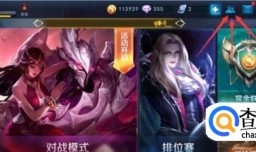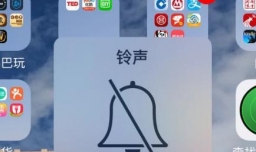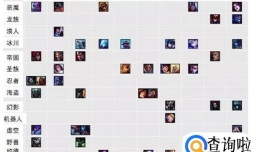简要回答
UG10.0中除了通过加厚命令能将片体加厚成实体之外,还有一个命令叫“缝合”,也能将片体缝合实体,不信,请往下看。(下第一幅图是片体,下第二幅图是变成实体之后进行修剪了)
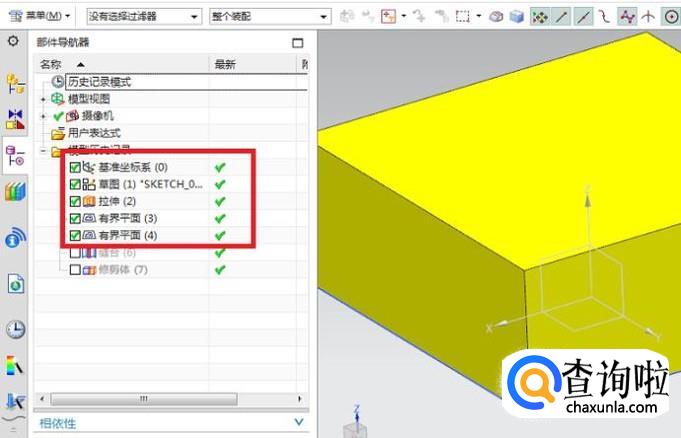
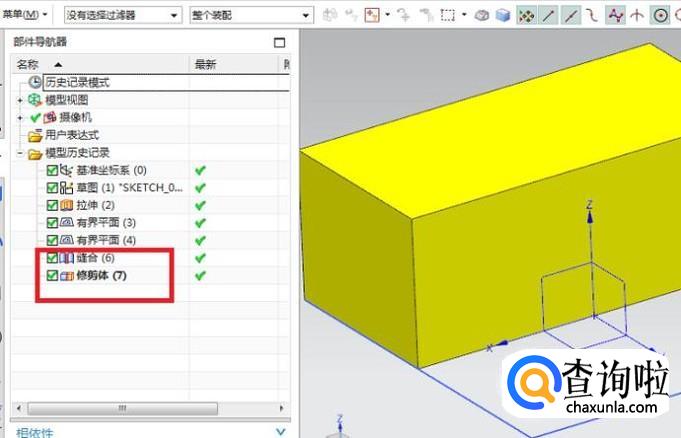
工具/材料
电脑
UG10.0软件
详细内容
- 01
打开UG10.0软件,新建一个模型文件,使软件进入到三维建模工作状态。
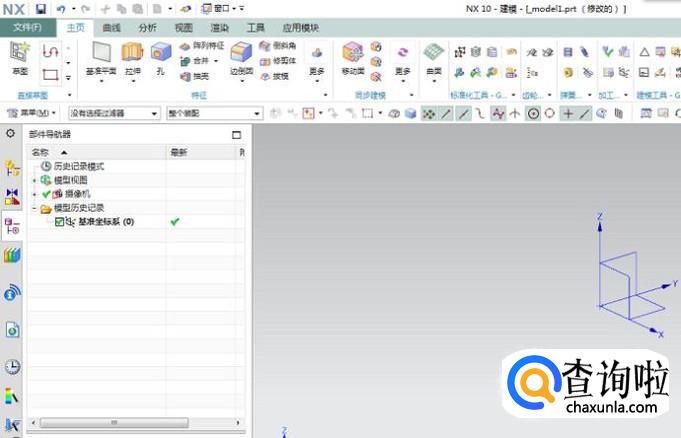
- 02
创建草图,画一个正方形。(其实正不正方形都无所谓,这里只是为了方便演示,再加上笔者喜欢正方形。)
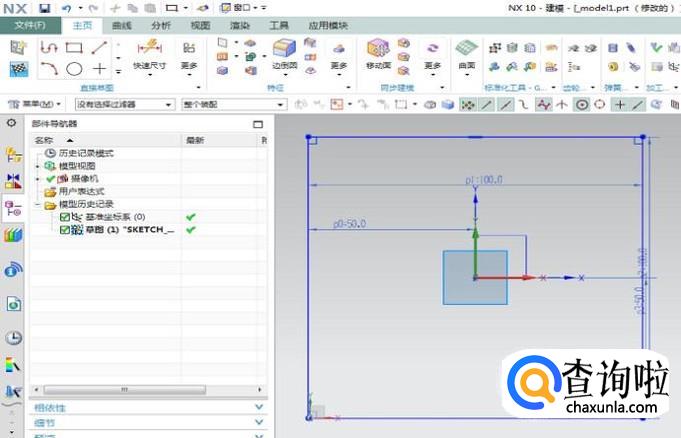
- 03
激活拉伸命令(无论是执行【菜单】【插入】【设计特征】【拉伸】也好,还是直接点击工具栏中的“拉伸”快捷图标也好,都行),会弹出如下图所示的“拉伸”对话框,截面曲线、矢量方向、拉伸距离以及布尔等等参数都可以采取默认,关键是如下图所示的2号红色框选,将体类型由默认的实体改为片体。
啰嗦了这么多,其实这一步的操作就是“拉伸片体”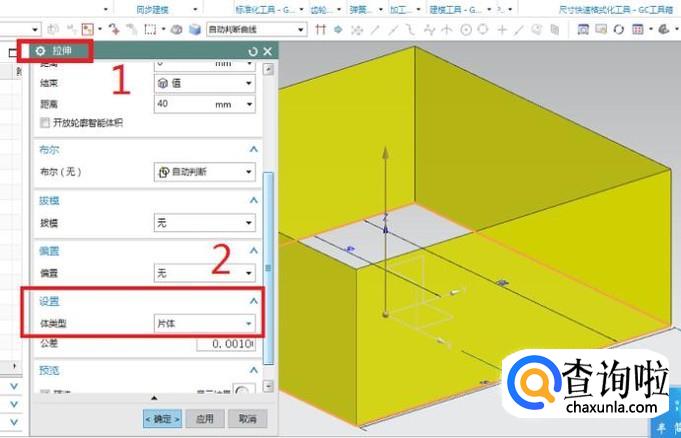
- 04
激活“有界平面”命令。具体激活方式可以如下图所示的工具栏中红色框选曲面-更多-有界平面,也可以执行【菜单】【插入】【曲面】【有界平面】,两种方法都行。
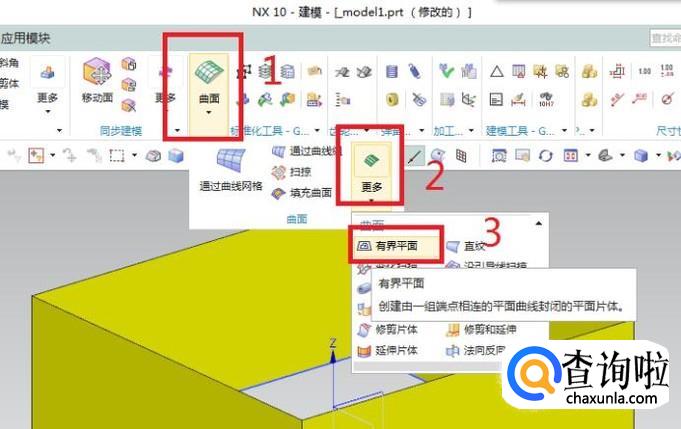
- 05
上一步激活“有界平面”之后,会出现如下图所示的“有界平面”对话框(1号红色框选),注意看对话框中的信息,这里主要就一个操作:选择曲线(2号红色框选)。注意看下图中的3号红色框选,这是选择完四条形成封闭的曲线之后自动出现的平面,选择完曲线之后,就可以点击4号红色框选中的“应用”按钮。(为什么不是点击确定呢?应为后面我们还需要用到这个“有界平面”,所以暂时保留这个对话框,只需要点击应用就可以了)
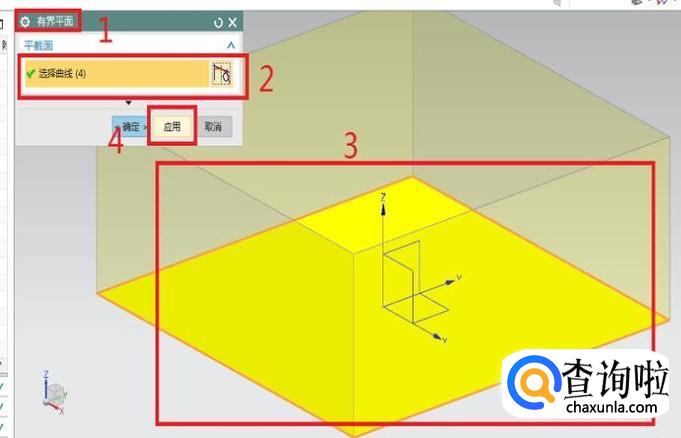
- 06
继续创建有界平面,彻底将这个拉伸出来的片体封起来,形成一个封闭的盒子状。如下图所示。
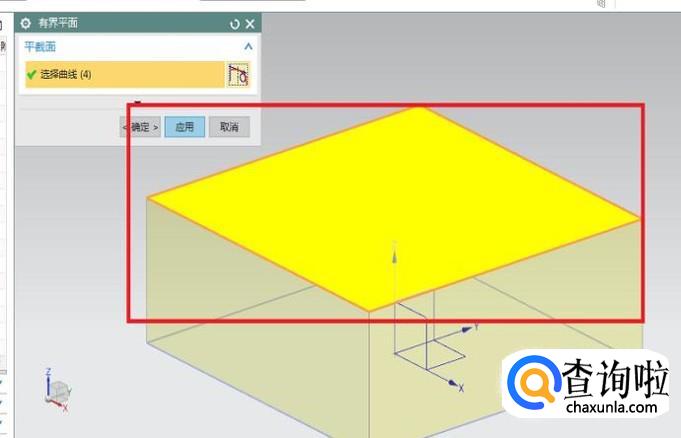
- 07
经过之前的拉伸片体,然后创建两个有界平面将片体的上下两面封闭起来,如果不说,是不是很像实体?其实它还就只是个片体,为了让你们更直观、更深刻的认识到面再怎么组合,它还是个片体,请仔细看下面两幅图。第一幅图,笔者激活修剪体命令,用上面那个有界平面作为目标选择体,用坐标系中的XZ平面作为工具。第二幅图就是修剪之后的效果。看到没有,它只能选择修剪一个面,而不是修建一个实体。
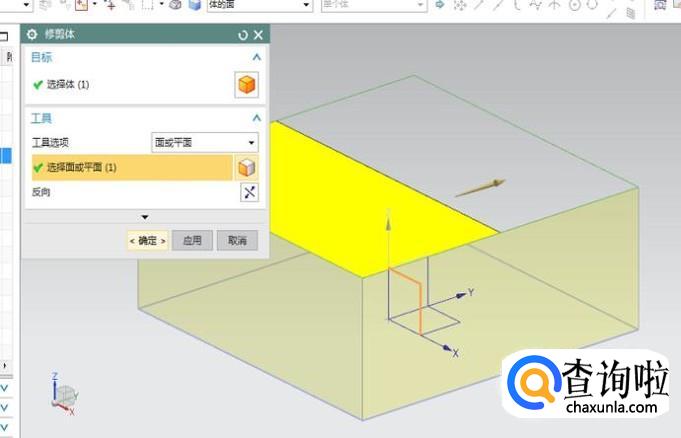
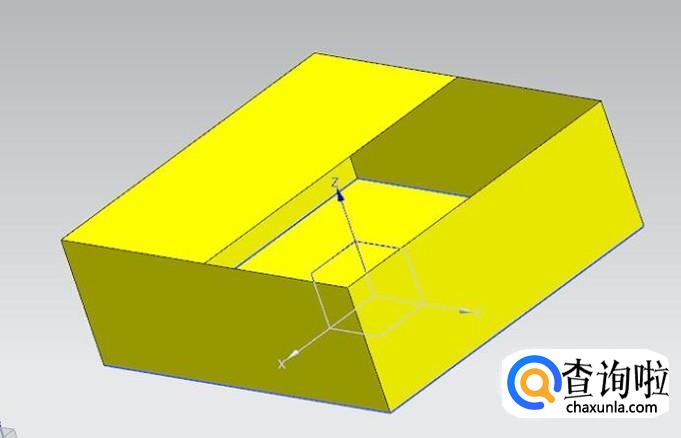
- 08
通过第7步的操作,我们明白了封闭的面它还只是个片体,那么怎么将这个片体缝合成实体呢?如下图所示,执行【菜单】【插入】【组合】【缝合】,激活“缝合”命令。
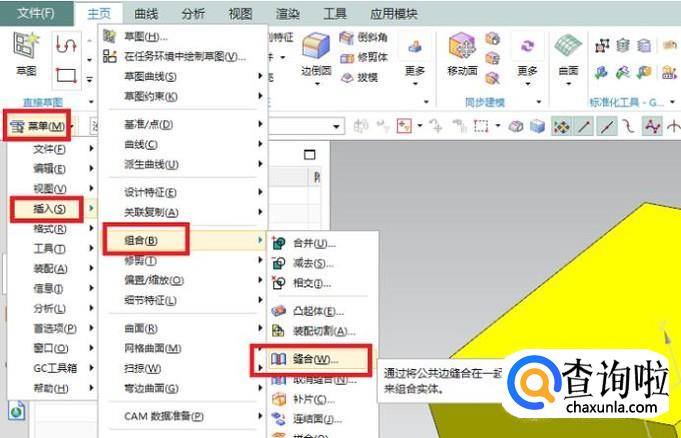
- 09
激活“缝合”命令之后,弹出如下图所示的“缝合”对话框(1号红色框选),类型必须选择“片体”(2号红色框选),一般这个是默认的片体,也不需要我们去多此一举的设置。注意3号红色框选,选择目标片体,再看4号红色框选,这个颜色变成绿色的平面就是我们选择的片体。
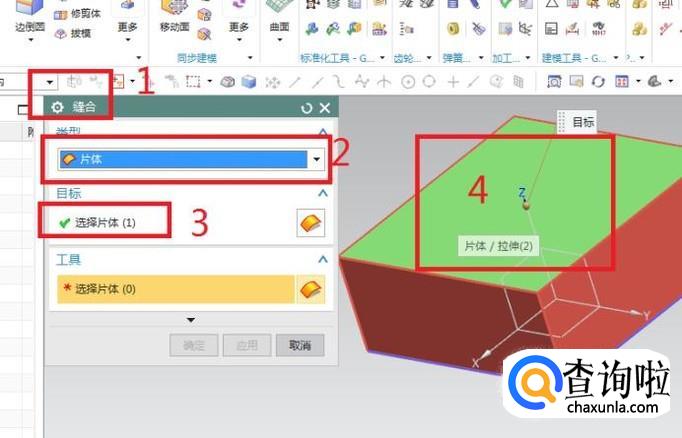
- 010
上一步对话框中的目标片体已经选择完了,这一步就只需要选择工具片体了。如下图所示,2号红色框选,除目标片体之外的其余所有片体都需要选中,作为工具片体。然后点击3号红色框选中的“确定”按钮,完成缝合。
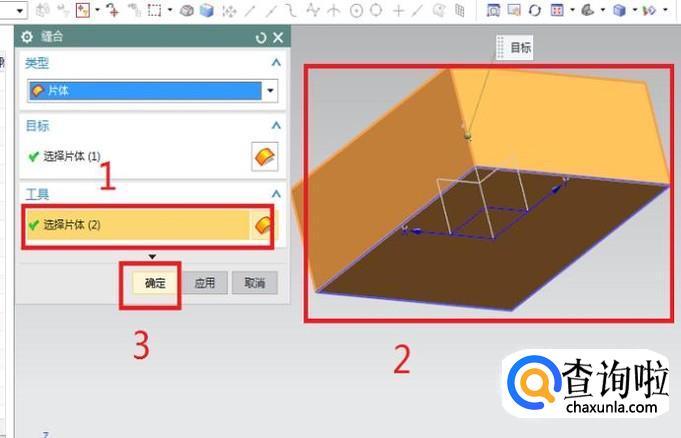
- 011
完成了第12步,其实就已经将片体缝合成了实体,如果不信的话,我们再用修剪体来试试看。如下两幅图,第一幅图,选择体的时候,不再是选择单个平面了,而是整个立方体,第二幅图,以XZ面为工具平面修剪完之后,里面也不是空的,而是实心的。所以很明显,我们成功的将三个封闭的片体缝合成了一个实体。
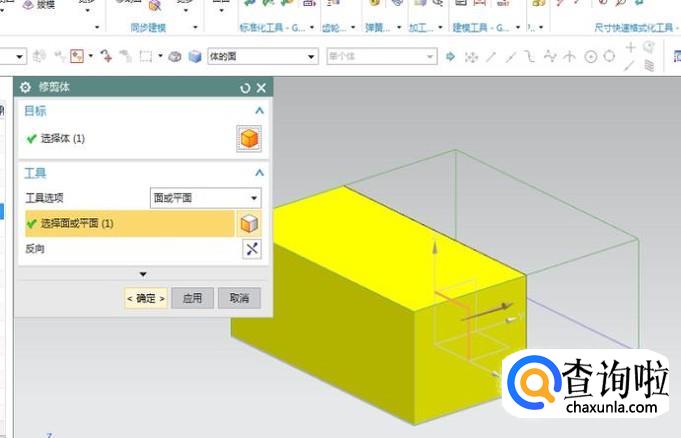
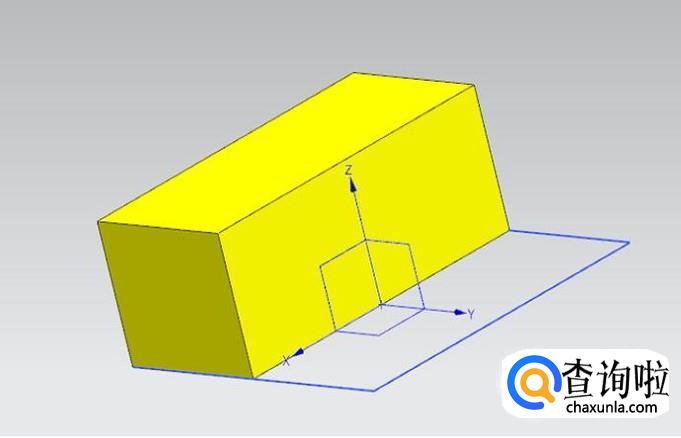
特别提示
注意,要想将片体缝合成实体,则参与缝合的片体必须是封闭的,有任何一面敞开都不行
点击排行
- 2 排行
- 3 排行
- 4 排行
- 5 排行
- 6 排行
- 7 排行
- 8 排行
- 9 排行
- 10 排行